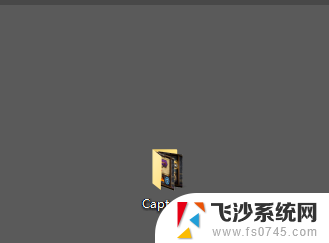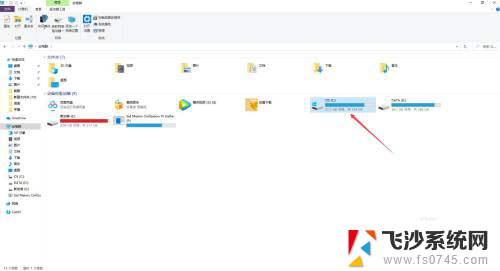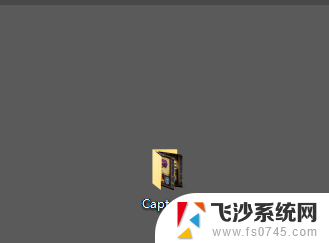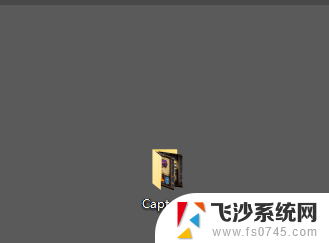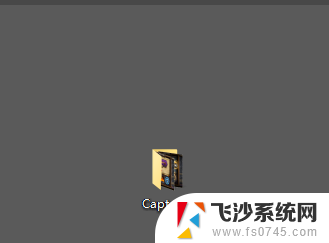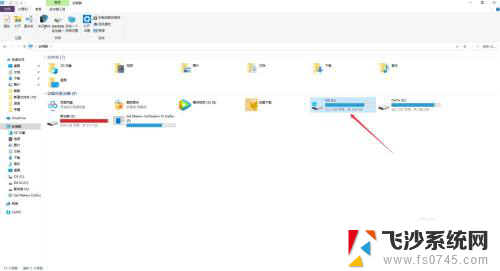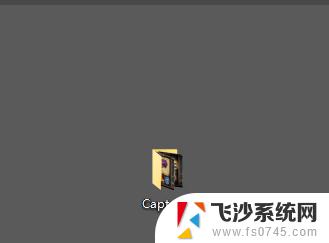windows10自带截图保存在哪 win10截图保存路径
在使用Windows 10时,我们经常会需要截取屏幕上的某些重要信息或者有趣的画面,但是很多人都不清楚Windows 10自带的截图工具将截图保存在哪里。当我们使用Win10进行截图时,截图会自动保存在系统的剪贴板中,并且可以直接粘贴到其他应用程序中使用。如果我们想要将截图保存到本地文件夹中,可以按下Win键+Print Screen键,截图会保存在此电脑>图片>截图文件夹中。这样我们就可以方便地找到并管理我们的截图文件。
操作方法:
1.如果没有进行过更改的话,win10截图保存位置【Captures】文件夹里
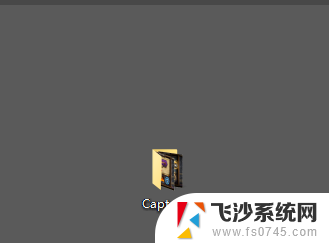
2.下面是进行过更改的,首先点击桌面最右下角【通知】图标--【所有设置】;如图所示
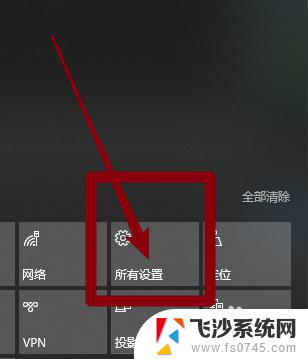
3.如图所示,进入windows设置,选择【游戏】
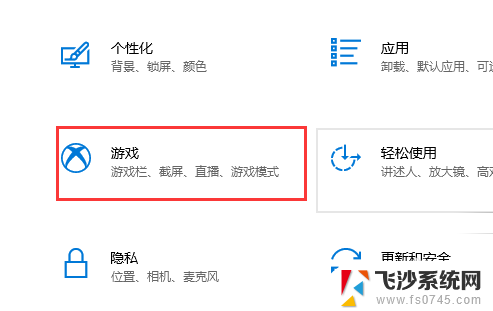
4.如图所示,进入后。点击【游戏DVR】,在右边就可以看到保存位置了,点击【打开文件夹】
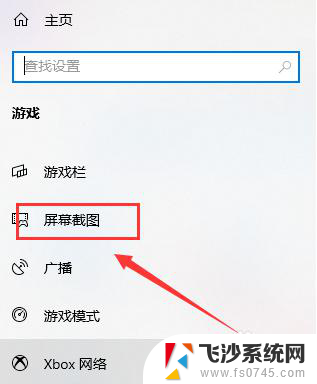
5.如图所示,打开文件夹,就可以看到我们所保存的截图了
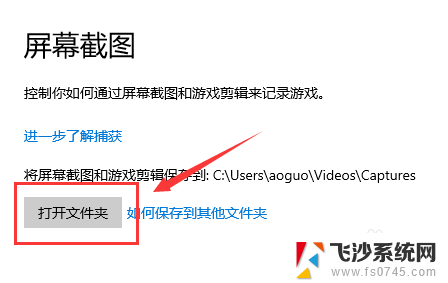
6.总结:
1.如果没有进行过更改的话,win10截图保存位置【Captures】文件夹里
2.下面是进行过更改的,首先点击桌面最右下角【通知】图标--【所有设置】
3.进入windows设置,选择【游戏】
4.进入后。点击【游戏DVR】,在右边就可以看到保存位置了,点击【打开文件夹】
5.打开文件夹,就可以看到我们所保存的截图了
以上是关于Windows 10自带截图保存位置的全部内容,如果你遇到了相同的情况,请参照小编的方法进行处理,希望能对大家有所帮助。